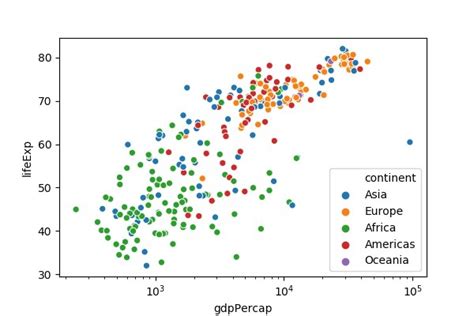Dalam artikel ini, kita akan membahas cara membuat plot skatter dengan warna yang ditetapkan di Microsoft Excel. Anda memiliki tabel data di mana Anda memiliki kolom untuk atribut tertentu dan dua kolom lainnya untuk informasi X dan Y. Anda ingin membuat plot skatter dalam bentuk scatter, tetapi dengan warna yang ditetapkan untuk setiap atribut.
Contoh Tabel:
| Atribut | X | Y |
|---|---|---|
| A | 1 | 2 |
| A | 3 | 4 |
| B | 5 | 6 |
| B | 7 | 8 |
| C | 9 | 10 |
| C | 11 | 12 |
Anda ingin memiliki warna "A" untuk semua titik dengan label "A", warna "B" untuk semua titik dengan label "B", dan warna "C" untuk label "C" sebagainya.
Untuk melakukan ini secara otomatis, Anda dapat menggunakan langkah-langkah berikut:
- Buat plot skatter untuk atribut pertama (misalnya, A). Pilih kolom X dan Y, lalu pilih fitur "Insert" > "Scatter" di menu.
- Salin data X dan Y untuk atribut berikutnya (misalnya, B). Salin data ke clipboard dengan cara mengklik kanan pada cell yang berisi data, lalu pilih "Copy".
- Pilih chart object, lalu gunakan fitur "Home" > "Paste" > "Paste Special". Pilih "Series" dan pastikan Anda memilih "New Series".
- Ulangi langkah-langkah di atas untuk atribut lainnya (misalnya, C).
- Edit series name untuk setiap serie dengan nama yang sesuai dengan label atribut.
Dengan cara ini, Anda dapat memiliki plot skatter dengan warna yang ditetapkan untuk setiap atribut.